win10系统开机速度快,安全性高,很多朋友都安装了win10系统。但是每次打开电脑却总是看到同样的桌面难免有些乏味。对此,我就给大家介绍一下更改win10系统主题的小方法。
现在大家都想体现自己独特的一面,使用着千篇一律的win10桌面感觉有点low就想更换一下个性主题,可是找来找去也没能找到更换主题的方法。别着急,小编这里有win10主题的下载安装方法,有需要就往下瞧瞧吧
方法一
1、点击桌面左下角的小圆圈,搜索应用商店并点击
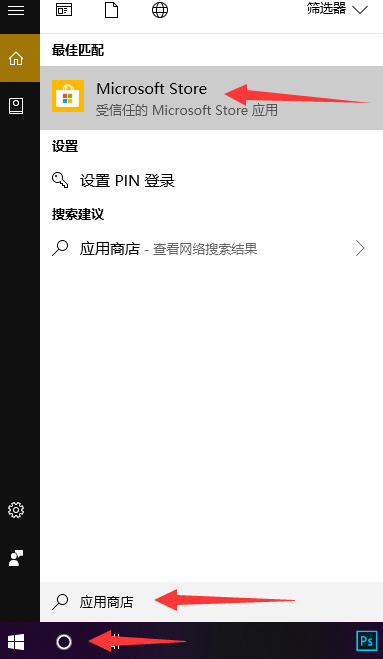
win10电脑图解1
2、点击应用商店页面中的搜索,输入主题,再次点击搜索按钮
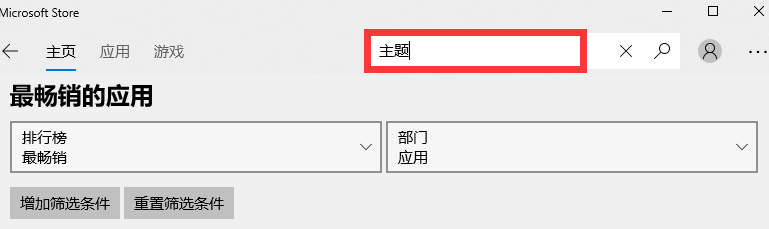
win10主题如何安装电脑图解2
3、这时候我们在下方就可以看到一些免费的主题,壁纸,点击自己喜欢主题跳转到下一界面
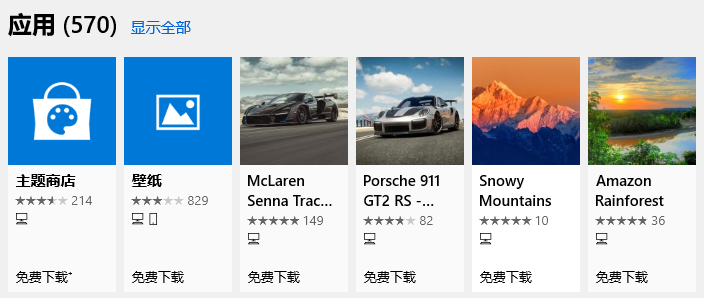
win10主题如何安装电脑图解3
4、点击获取进行下载,等待下载完成点击应用就可以啦
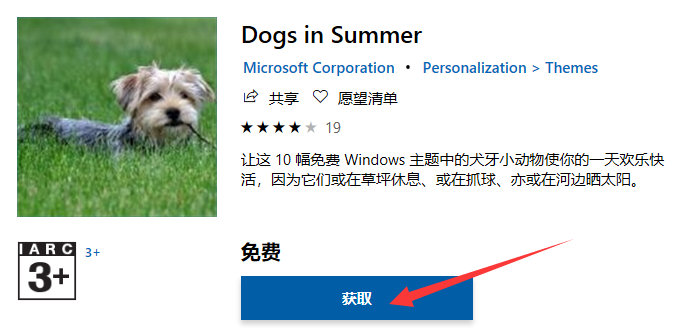
更换win10主题电脑图解4
方法二、
1、右击桌面,选择个性化
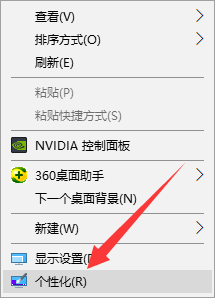
更换win10主题电脑图解5
2、点击主题,在右侧找到并点击获取更多主题
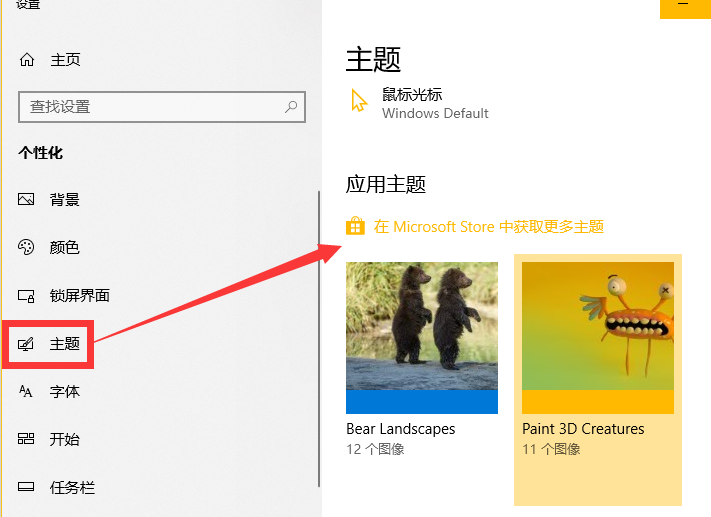
更换win10主题电脑图解6
3、这时候就和方法一一样了,选择喜欢的主题进行下载

win10电脑图解7
4、下载完成点击应用就OK啦

win10主题如何安装电脑图解8
以上就是win10主题下载安装方法了,是不是很简单呢?
上一篇:如何彻底卸载win10易升

 2019-10-07 09:47:50
2019-10-07 09:47:50












